
Creative Cloud er alt du trenger for å få fantasien til liv. Bruk alle Adobe-appene og kombiner dem for å oppnå fantastiske resultater. Ved hjelp av Creative Cloud kan du lage, redigere og gjengi i forskjellige formater:
- Bilder
- Videoer
- Sanger
- 3D-modeller og infografikk
- Mange andre kunstverk
Få alle apper til en spesialpris!
Adobe-apper, som alle andre Windows-apper, er installert i rotkatalogen som standard. Dette gjør at utviklerne kan ha alle filene relatert til installasjon på et sikkert sted som brukerne sjeldnere får tilgang til. Men hva om du vil endre Adobe-installasjonskatalogen?
I motsetning til annen Windows-programvare som lar deg velge installasjonskatalogen under installasjonen, tilbyr ikke Adobe Creative Cloud-appen dette alternativet. Men du kan fortsatt installere individuelle Adobe-apper som Photoshop og Premiere på ønsket sted.
I denne artikkelen vil vi vise deg hvordan du endrer Adobe-installasjonskatalogen for både nyere og eksisterende installasjon.
Hvordan endrer jeg hvor Adobe installerer?
1. Bytt fra Adobe Creative Cloud-grensesnittet
- Hvis du vil endre installasjonskatalogen for Adobe-appene, kan du gjøre det fra Creative Cloud-grensesnittet.
- Start Creative Cloud hvis det ikke allerede er åpent.
- Forsikre deg om at du er logget på med Adobe-kontoen din.
- Klikk på tre prikker (øverst til høyre) og velg Preferanser.
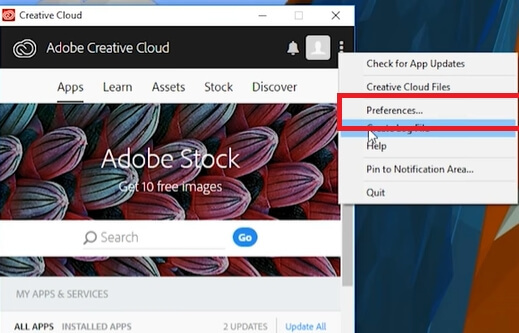
- Under “Installasjonssted" Klikk på Misligholde nedtrekksmenyen.
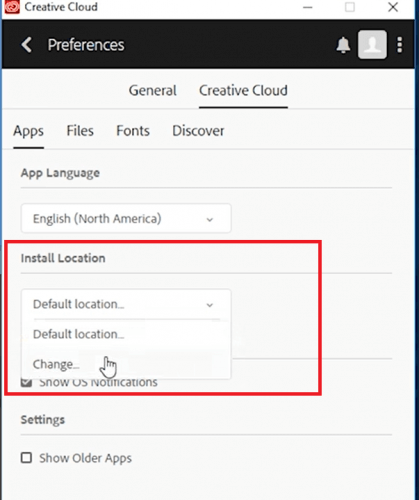
- Å velge Endring.
- Gå nå til katalogen der du vil installere Adobe-appene.
- Klikk på Velg mappe. Vent til Creative Cloud oppdaterer appene.
Creative Cloud installerer automatisk all ny installasjon av Adobe-filer i den nylig valgte katalogen. Hvis du allerede har appene installert, må du avinstallere og installere Adobe-appene på nytt en for en for å flytte den til den nye katalogen.
Kunne ikke initialiseringen av Adobe Creative Cloud installeres? Følg de enkle trinnene i denne håndboken, og løs problemet på kort tid.
2. Bruk Robocopy til å flytte installerte filer
Merk: Før du prøver dette trinnet, opprette et systemgjenopprettingspunkt. Dette vil tillate deg å angre endringer hvis ting går galt.
- Hvis du ikke vil installere Adobe-appene på nytt bare for å endre installasjonskatalogen, kan du bruke Robocopy til å flytte eksisterende filer. Dette krever arbeid med ledeteksten.
- Type cmd i søkefeltet.
- Høyreklikk på Ledeteksten og velg Kjør som administrator.
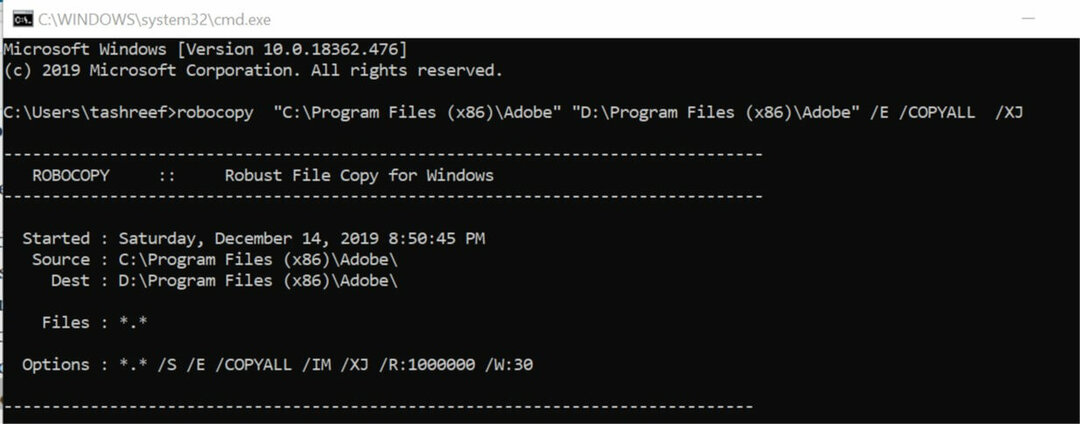
- Skriv inn følgende kommando i ledeteksten og trykk enter:
robokopi “C: Program Files (x86) Adobe” “D: Program Files (x86) Adobe” / E / COPYALL / XJ - I kommandoen ovenfor, sørg for at du endrer destinasjonskatalogen i henhold til dine krav.
- Nå må du fjerne Adobe-installasjonskatalogen fra C: kjøre. Skriv inn følgende kommando: rmdir “C: Program Files (x86) Adobe” / S / Q
- Deretter må du opprette en symbolsk lenke som lar Adobe finne de nødvendige filene fra den nyopprettede katalogen for å kjøre appene. Skriv inn følgende kommando:
mklink / d “C: Program Files (x86)Adobe "" D: Programfiler (x86) Adobe " - Hvis alt gikk riktig, skulle du se en "Symbolsk opprettet" melding på skjermen.
- Det er det. Nå er alle Adobe-appfilene dine i den nye katalogen, og gir dermed mer plass på standard Windows-installasjonspartisjon.
- Du må imidlertid gjenta trinnene igjen etter installasjon av fremtidige Adobe-oppdateringer.
Hvis du har problemer med å få tilgang til ledeteksten som administrator, bør du ta en nærmere titt på denne guiden.
Konklusjon
Adobe tilbyr som standard ikke det tilpassede installasjonsalternativet til brukerne, noe som gjør det vanskeligere for deg å installere filene på en sekundær partisjon eller en harddisk. Ved å følge trinnene i denne artikkelen, kan du enkelt overvinne begrensningen og endre Adobe-installasjonskatalogen.
For flere spørsmål eller forslag, ta gjerne kontakt med kommentarfeltet nedenfor.
RELATERTE STORIER DU KAN LIKE:
- Hvordan fikse nedlastingsfeilen til Adobe Creative Cloud
- Deaktiver filsynkronisering for Adobe Creative Cloud
- Slik løser du ikke Adobe Premiere Pro kunne ikke finne melding
![9 beste programvareavtaler å få denne sesongen [Guide til 2021]](/f/752653c465625cec6f86b1d447bbc062.jpg?width=300&height=460)

